Рассказываем, с чего следует начать в цифровом рисунке и объясняем, почему выбор идеальных кистей — это далеко не главное.
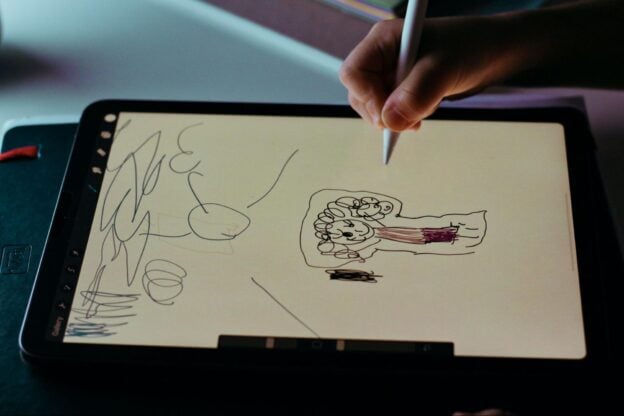
Игровая графика и софт
Карьера и здоровье
Начинающим художникам часто кажется, что достаточно скачать кисти опытных мастеров — и тогда они смогут рисовать как их кумиры. Но дело вовсе не в инструменте. Рассказываем, с чего нужно начать, чтобы добиться успеха в цифровом рисовании.
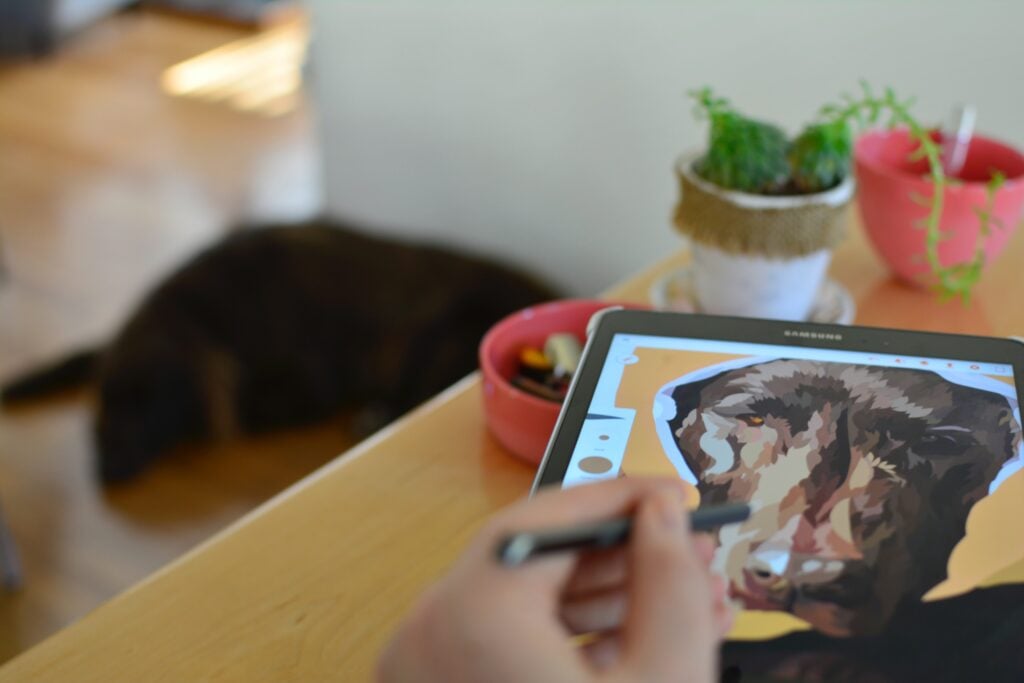
Кисти могут помочь, но они не заменят умение рисовать
Проведём параллель с плаванием: вообразите человека, который хочет научиться плавать. И вместо похода в бассейн он покупает себе дорогие очки для плавания, самую прочную шапку и брендовый рюкзак для одежды. Так он плавать не научится, а просто потратит деньги.
Как рисовать в фотошопе. Урок для начинающих.
С рисованием так же — для создания картины не обязательно иметь самые лучшие инструменты. В интернете есть куча бесплатных и удобных кистей, референсов и других штук для художников. Все они помогают, но на первом месте — ваши навыки и знания.
Эту же мысль часто высказывают опытные digital-художники. Так турецкий цифровой художник Amir Zand убеждён, что инструмент — это лишь одна составляющая хорошей работы. С помощью одних только кистей не получится сделать что-то особенное, но в сочетании с интересной идеей и прокачанным навыком рисования они помогают творить чудеса.

Начинающие цифровые художники часто любят вовсю использовать текстурные кисти — ими удобно рисовать листву, траву и различные узоры. Но наш преподаватель Григорий Давыдов рекомендует использовать текстурные кисти только когда картина завершена на 80% — так вы добавите в рисунок нестандартную текстуру или необычный акцент.

При этом нарисовать красивую работу можно и простой круглой кистью. Для примера посмотрите на цифровой рисунок от Андреса Роша:

А вот второй пример от художницы Джорди Верстиг:
Как видно по примерам — создавать красоту можно и ограниченным набором инструментов. Главное — это ваши умения и задача, которую вы себе поставите.
Так как чаще всего художники создают цифровую живопись и другие типы рисунков в Photoshop, то поговорим о первых шагах в этой программе.
Как привыкнуть к Фотошопу
Изучение основ цифрового рисования удобнее начать с ключевых инструментов: режимов наложения, слоев и кистей.
Начнём с кисти. Выберите её нажатием английской клавиши «B» или выберите её на панели инструментов.
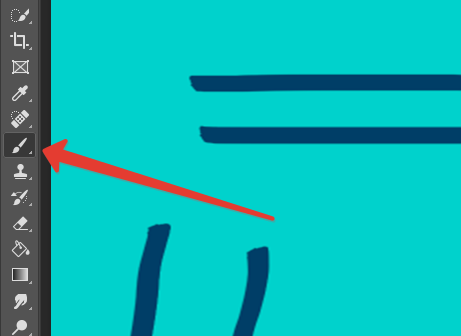
Теперь попробуйте изменить прозрачность кисти и её размер. Эти поля появляются в левом верхнем углу программы при выборе инструмента «Кисть».
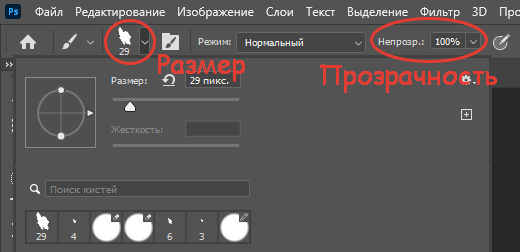
Если вы начинаете с нуля, то в качестве пробы нарисуйте несколько простых базовых фигур — так вы увидите на практике, как работает инструмент с различными настройками.
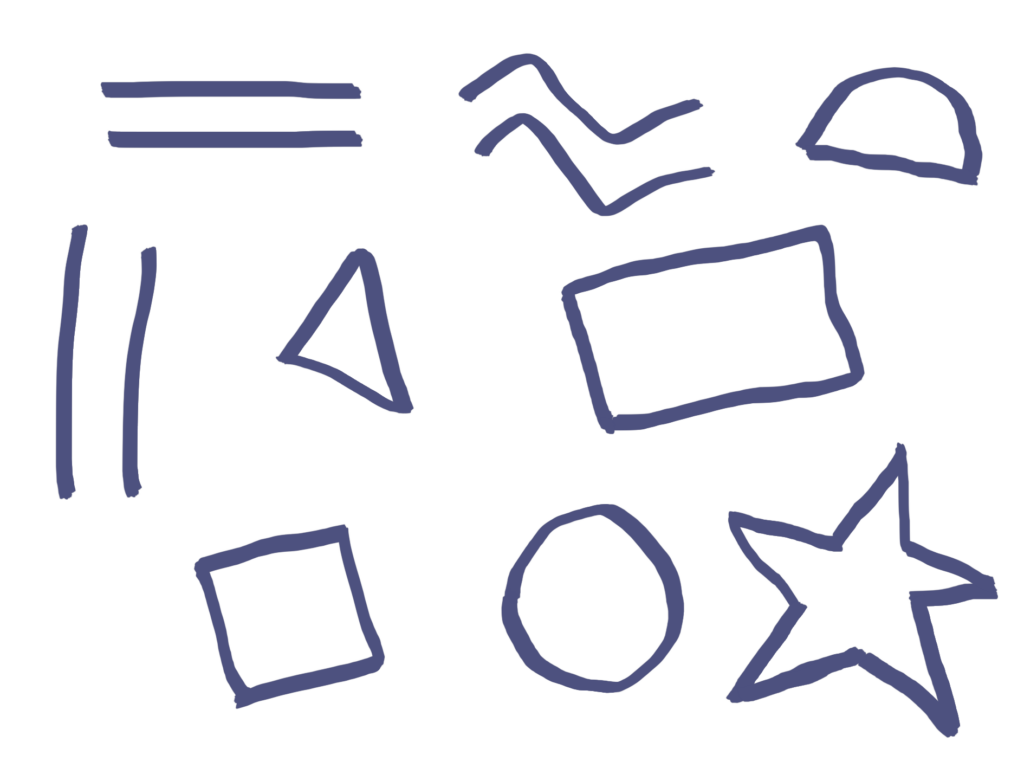
Перейдём к работе со слоями и режимами наложения. В качестве теста создайте новый слой на вашем шаблоне с простыми фигурами.

После появления нового слоя залейте его любым цветом с помощью инструмента «Заливка».
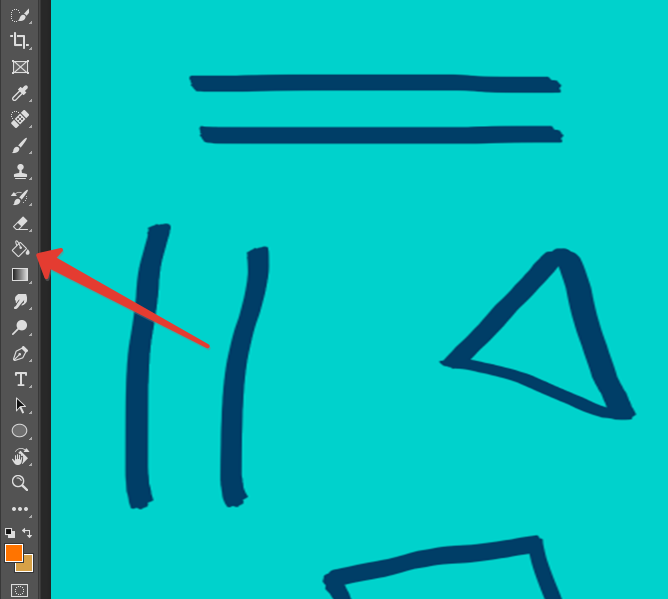
После залития слоя откройте панель режимов наложения и пощёлкайте разные из них.
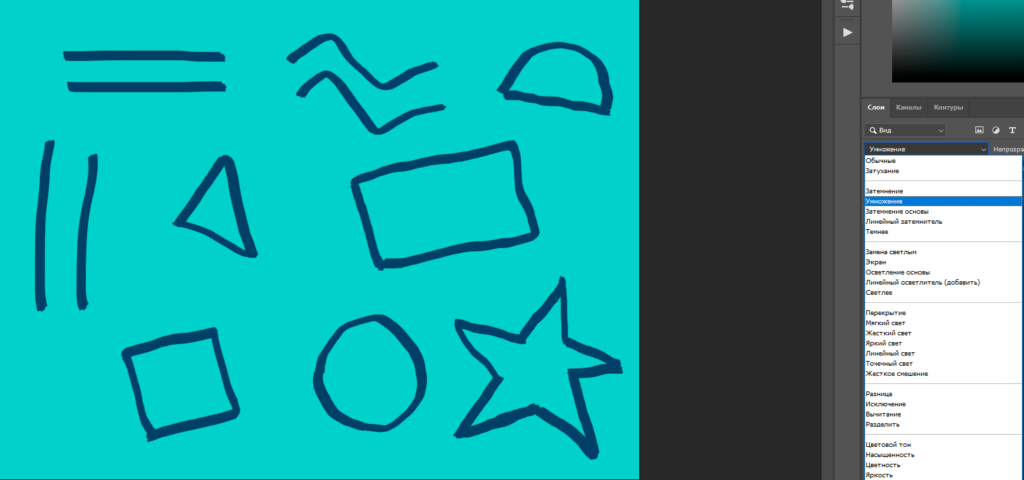
Дальше начинайте рисовать разные объемные формы: шары, кубы, цилиндры, призмы и другие. Рисуйте их под разными углами и в разных ракурсах, потому что это умение пригодится вам при рисовании чего угодно: любую сложную форму можно разложить на простые — и если вы научитесь вертеть эти простые формы в пространстве, то со временем вы сможете рисовать любые сложные объекты.
В изображениях ниже как раз приведён пример того, как можно разложить даже такой сложный объект, как человеческое тело, на простые формы:
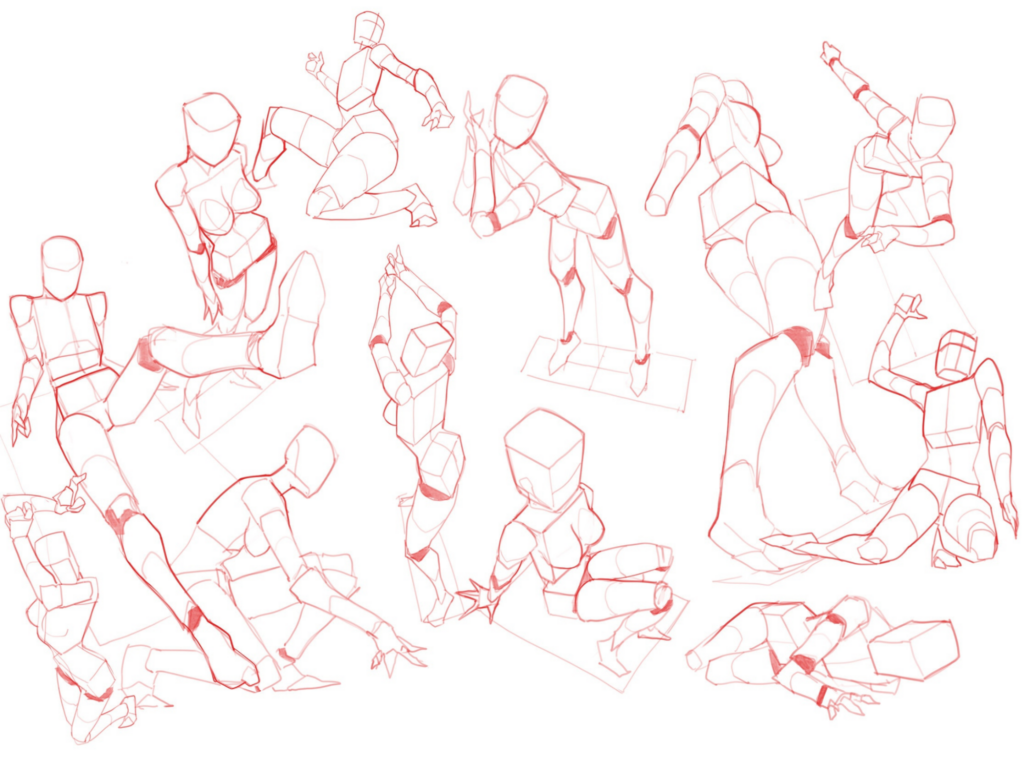
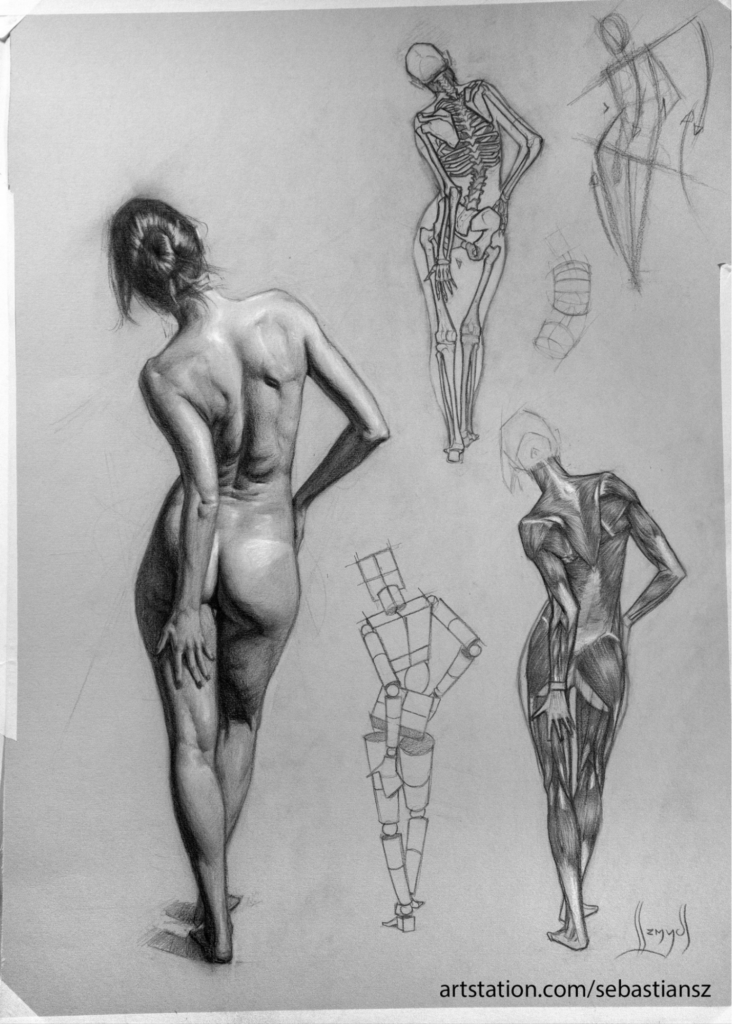
Параллельно с изучением уроков рисования старайтесь запоминать хоткеи, или по-русски — горячие клавиши. Наш ментор Григорий Давыдов советует использовать горячие клавиши с самого начала — даже если вы ещё совсем новичок в диджитал-рисовании.
В начале это незаметно, но чем сильнее вы будете продвигаться в цифровом рисунке, тем больше времени будут отнимать переключение между инструментами. Начните использовать хоткеи сразу, чтобы привить себе привычку.
Уроки


Большая коллекция уроков рисования в фотошопе, в которых Вы сможете изучить основы и освоить как базовые навыки, так и фишки для продвинутых цифровых художников.
В основном темы уроки рисования в фотошопе , собранные здесь, можно класcифицировать по нескольким разделам:
- Основа рисования
- Рисование людей
- Пейзажи
- Инструменты фотошопа
- Спецэффекты
Всех тонкостей работы с программой Adobe Photoshop здесь вряд ли удастся найти, т.к. материал этого раздела для тех, кто хочет научиться рисовать в фотошопе, а не освоить инструменты для фотомонтажа.
Конечно, в будущем появится обучающий материал по обучению работе в фотошопе, а пока все силы распределены на раскрытие всех аспектов обучения рисованию: технике , приёмам , теории цвета , основе форм , правилам композиции …
Хотите научиться рисовать в фотошопе?
Хороший совет:
Главное в достижении успеха в рисовании – это практика и любовь к этому занятию.
Чем больше Вы будете прогрессировать в направлении рисования, тем больше будет проявляться тяга к рисованию, а любимое дело всегда делать приятней!
Всё, что нужно для того, чтобы преступить к урокам рисования в фотошопе – это, конечно же, фотошоп и желательно графический планшет для рисования.
Пожелаю удачи в освоении нового материала! Удачи и скорых побед!
Правильное рисование теней под объектами в сцене

В одном из моих прошлых учебных рисовалок шаров на предмет рефлексов, теней, светотеней Даша дала в комментариях мне очень важный и дельный совет, который я постарался усвоить.
Рубрики Уроки Метки Свет, Светотеория, Тень, Уроки 3 комментария
Пейзажная фотография с кучевыми облаками

Приветствую Вас! В рамках этого урока по фотографии хочу показать как можно придать небу грозный вид используя фотошоп и зеркальную фотокамеру. Наверное такой эффект можно получить и в том случае, если у вас нет зеркалки, однако её наличие сильно упрощает жить, т.к. она может снимать формат RAW (сырой), который можно накрутить тааак, что мама родная не узнает ну и конечно добиться нужного желаемого эффекта.
Источник: macroart.ru
Как рисовать в Photoshop

В нашей сегодняшней статье речь снова пойдет о программе Adobe. Но использовать ее в этот раз мы будем не совсем по назначению. Точнее, для рассматриваемой цели данный графический редактор подойдет, однако, есть и более специализированные инструменты. Итак, давайте разбираться, как рисовать в Photoshop.
Создание холста
Изначально нужно создать наш фон. В противном случае на чем же мы будем рисовать? Для этого достаточно выбрать пункт главного меню «Файл».
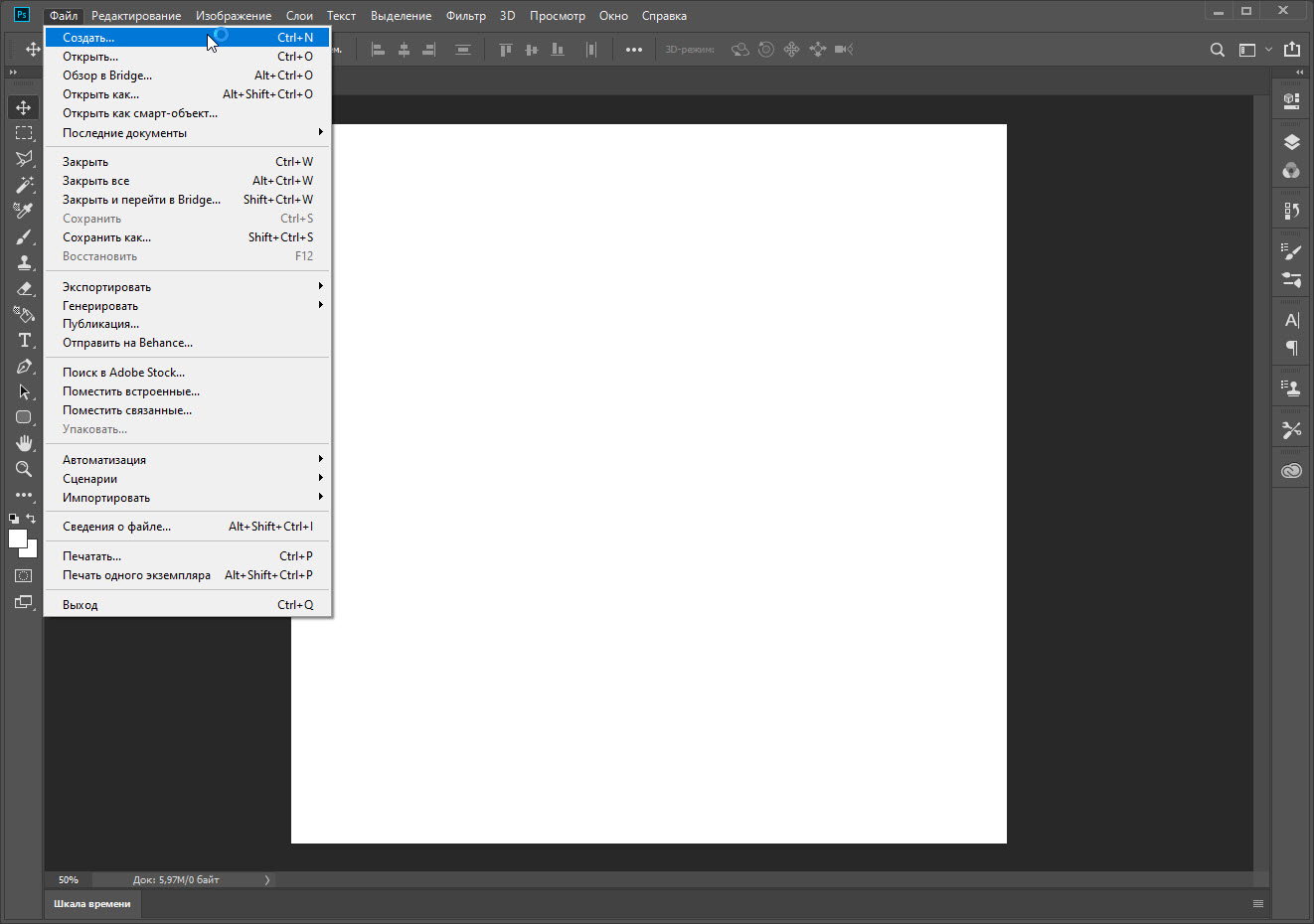
В результате откроется небольшое окно, в котором нам нужно будет настроить параметры холста. Здесь указываются ширина и высота в выбранных единицах измерения, цветовая палитра и т. д. Когда ширина и высота нашего полотна будут указаны, жмем кнопку «ОК, чтобы подтвердить изменения.
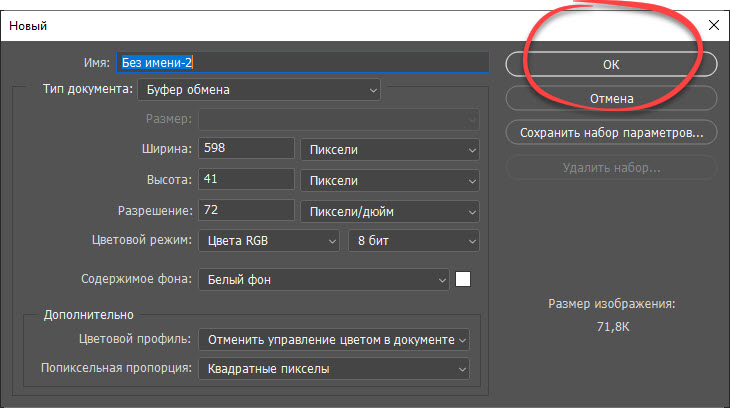
Для того чтобы выбрать нужные единицы измерения, например, сантиметры, необходимо открыть параметры программы, которые доступны в пункте главного меню «Редактирование».
Процесс рисования
Теперь можно переходить непосредственно к рисованию. Для этого в Adobe Photoshop чаще всего используется кисть. Давайте выберем ее на панели инструментов.
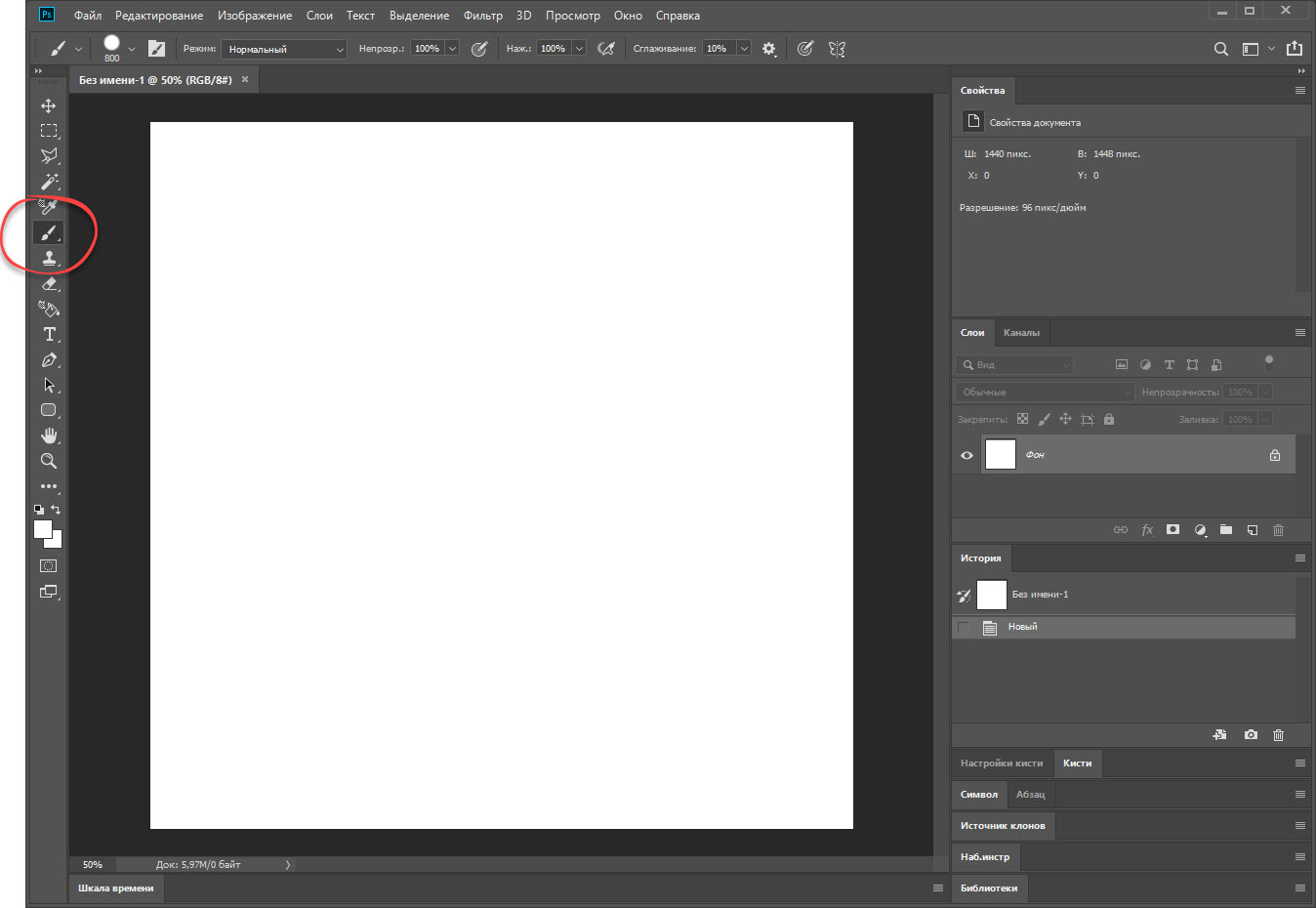
Как только нужный нам инструмент будет выбран, программа тотчас же откроет его параметры. В данном случае мы можем:
- Изменить размер кисти, воспользовавшись кнопками с изображением квадратных скобок на клавиатуре.
- Сделать правый клик мышью на любом месте нашего фона и выбрать направленность мазка кисти, саму кисть (имеется в виду форма щеточки), жесткость и нажим.
- На верхней панели нашего графического редактора также можно определить режим наложения.
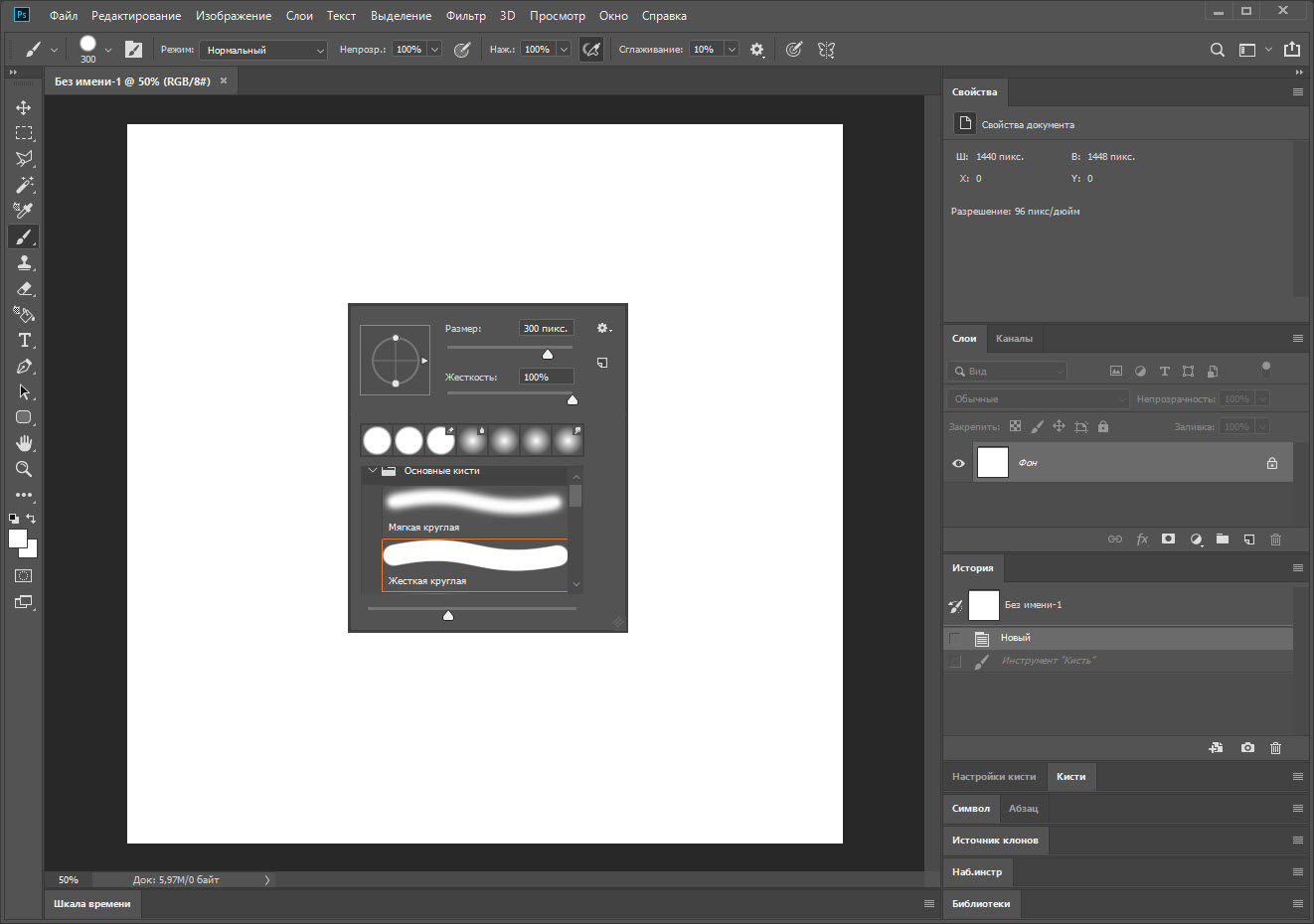
Так как это профессиональное программное решение, у каждого инструмента здесь присутствует огромное количество настроек, полностью рассказать о которых у нас просто не хватит места.
Теперь можно переходить непосредственно к рисованию. Для начала нам понадобится выбрать цвет фона (если вы не выбрали его на этапе создания холста), а также цвет самой кисти. Для этого необходимо нажать на один из квадратиков, который мы обозначили на скриншоте ниже.
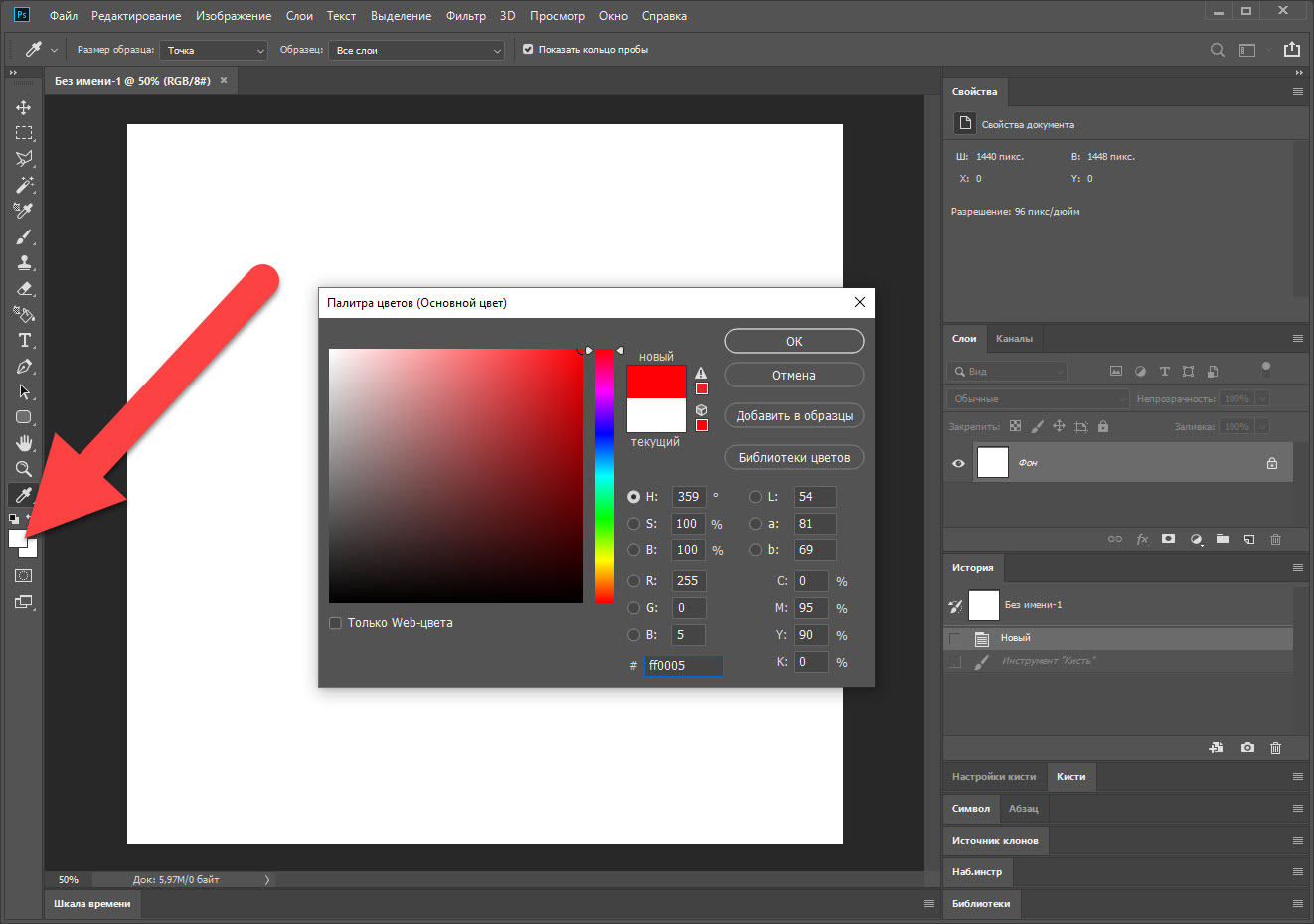
В результате откроется еще одно небольшое окошко, в котором мы сможем выбрать цвет. Делаем это и подтверждаем свой выбор, нажав кнопку «ОК». Теперь нам остается лишь водить по холсту нашей мышью, нанося мазки и постепенно создавая картину.
Приведенная ниже «мазня» показано лишь для примера.
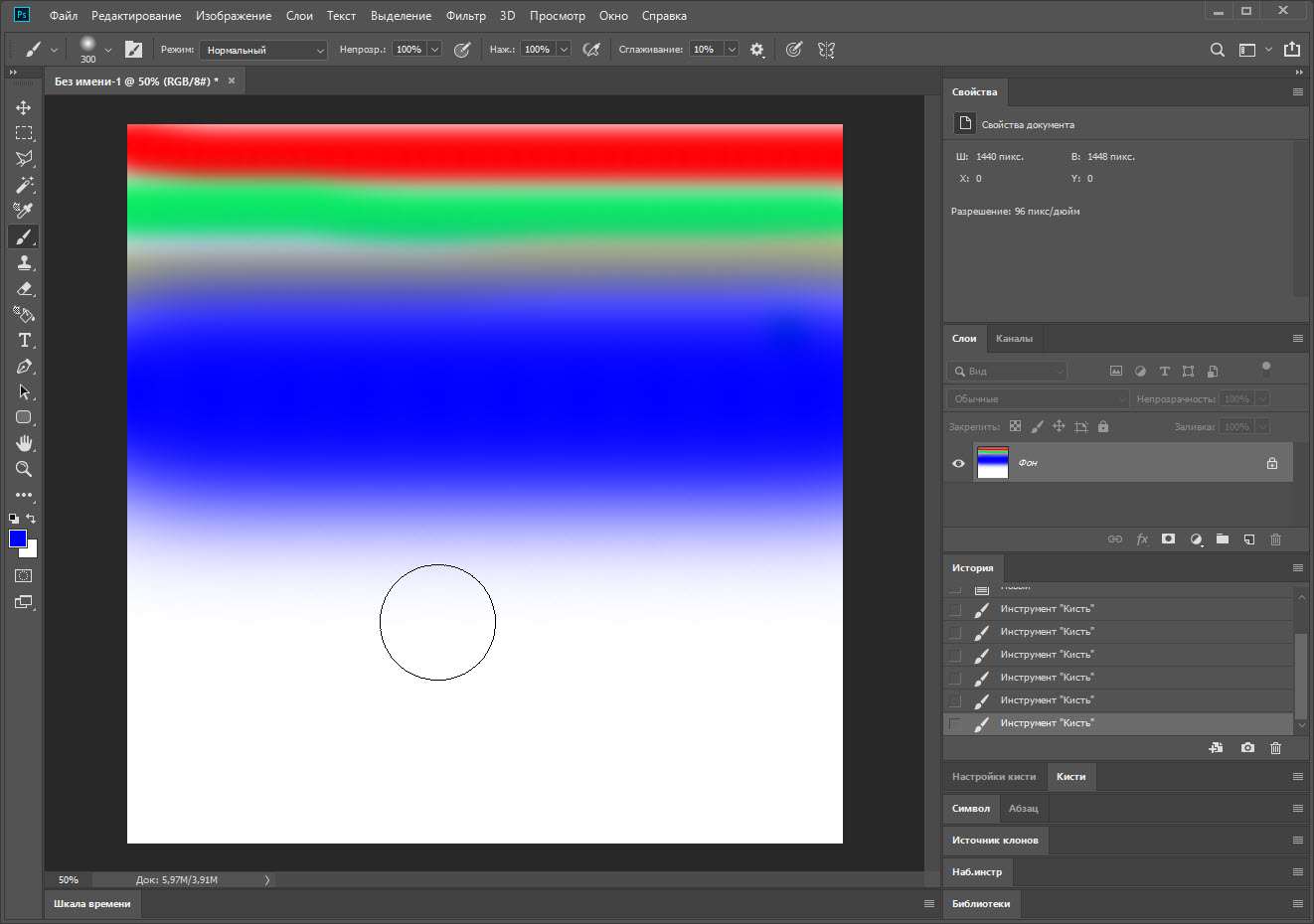
Внимание: для того чтобы полноценно могли рисовать в Adobe Photoshop, вам обязательно понадобится графический планшет. Это небольшая сенсорная панель, которая подключается к компьютеру и передает в программу движения вашего пальца или специального карандаша, которым вы водите по поверхности. Причем, что немаловажно, учитывается нажим. В результате все движения передаются максимально четкое с большим удобством для автора.
Мнение эксперта
Дарья Ступникова
Специалист по WEB-программированию и компьютерным системам. Редактор PHP/HTML/CSS сайта os-helper.ru.
Рисование в программе Adobe Photoshop без графического планшета – это не больше чем баловство.
Загрузка дополнительных кистей
Также хотелось бы рассказать еще об одном важном моменте, который предусматривает загрузку и установку дополнительных кистей для Adobe Photoshop. Дело в том, что по умолчанию тут их очень мало. Давайте рассмотрим, как добавить новое симпатичные щеточки к нашим кистям:
- Переходим на понравившийся сайт в сети и скачиваем оттуда кисть для нашего графического редактора. Если объекты будут в архиве, распаковываем его.
- Переходим к программе и выбираем инструмент «Кисть». Жмем правой кнопкой мыши на нашем рисунке и кликаем по шестеренке, отмеченной на скриншоте ниже.
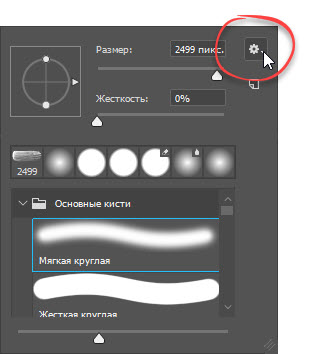
- После этого в открывшемся контекстном меню выбираем пункт «Импорт кистей». Запустится проводник, в котором нам необходимо найти загруженный файл с кистями. Выбираем одну из них и подтверждаем свой выбор. В результате в этом же окошке (открывающемся после правого клика мышью в режиме «Кисть») отобразится только что загруженный объект. Давайте выберем его.
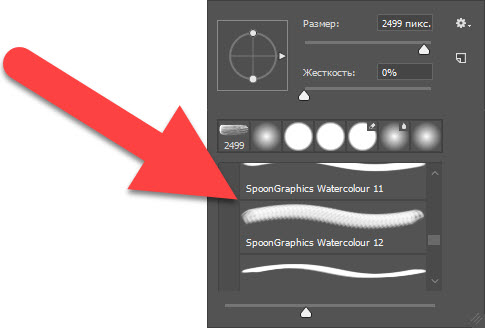
Как видите, кисть стала выглядеть более реально. Теперь она действительно похожа на настоящую щеточку с ее волосками и характерным откликом на бумаге.
Видеоинструкция
Для наглядности мы также прикрепили обучающее видео по рассматриваемой сегодня теме.
В заключение
Теперь вы знаете, как рисовать в Photoshop. Остается лишь закрепить полученные знания, перейдя к практике. Как известно, везде нужна сноровка. Так и тут, пока вы достаточное количество раз не произведете тренировку, результат не будет таким, как хотелось бы.
Источник: os-helper.ru